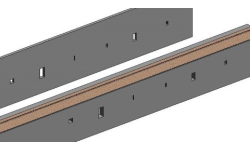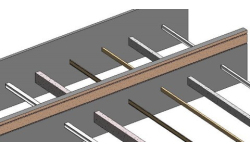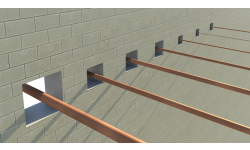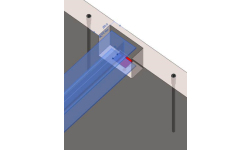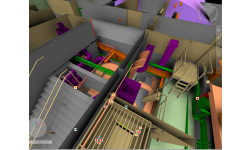Aggiunta di aperture agli elementi del telaio strutturale nel modello Revit® : realizzare fori per servizi MEP, porte, finestre, travi e pilastri
Cut Opening viene utilizzato per generare e controllare gli elementi di apertura nei modelli Revit®. È possibile creare aperture dove condotti, tubi, passerelle portacavi e condutture intersecano pareti, solai, coperture, soffitti, travi o pilastri. Questa soluzione BIM avanzata può creare aperture modificate con dettagli di contenimento per travi strutturali. Si ottengono così progetti e disegni molto più rapidi e una maggiore precisione per garantire distinte base e un lavoro dei costruttori accurati.
Compatibile con Autodesk® Revit® 2022, 2021, 2020
Aggiungi aperture nel modello Revit® per gli elementi del telaio strutturale: Cut Opening per i servizi MEP, porte, finestre, travi e colonne.
Cut Opening elabora le informazioni di controllo delle interferenze tra file correnti, collegati o IFC per ottenere posizioni, tipo e profondità delle interferenze. Applica gli offset di taglio e gli offset predefiniti per unire le aperture, quindi riempie automaticamente il tuo modello Revit® con 10, 100 o anche 1000 aperture con un solo clic. Come in qualsiasi altro strumento fornito da AGACAD, tutte le configurazioni possono essere salvate per un uso successivo e condivise tra gli utenti.
L'applicativo consente a MEP (Mechanical, Electrical, Plumbing), ingegneri strutturisti e architetti di riservare spazi per le aperture, inserendo specifiche famiglie di elementi vuoti o solidi all'interno del progetto. Ti consente di controllare tutte le aperture con un'unica finestra di controllo, consentendo anche ad altri partecipanti al progetto di rivederle, accettarle o rifiutarle e lasciare commenti secondo necessità.
Cut Opening inserisce le serrande tagliafuoco in base alle informazioni provenienti dalla rilevazione delle interferenze e dal grado di resistenza al fuoco degli elementi strutturali. Può inserire aperture nelle pareti strutturali anche nei casi in cui le pareti architettoniche, le finestre e le porte sono separate dal modello strutturale.

- Crea automaticamente aperture in cui condotti, tubi, passerelle o canaline intersecano pareti, solai, coperture, soffitti, travi o pilastri.
- Aggiunge automaticamente aperture con dimensioni predefinite in conformità con le dimensioni degli elementi, le categorie e le classificazioni di sistema MEP basate sulla linea.
- Unisce automaticamente le aperture per configurazioni predefinite.
- Inserisce automaticamente le serrande tagliafuoco dove i condotti creano interferenze con pareti, solai, soffitti o coperture con resistenza al fuoco.
- Inserisce automaticamente aperture per modelli architettonici e strutturali separati.
- Migliora il lavoro di squadra e i risultati BIM per la consegna di progetti integrati (IPD).
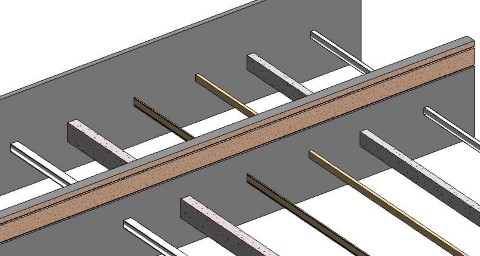
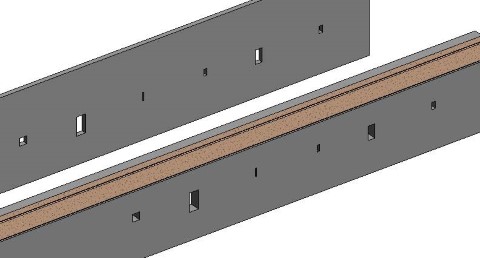
Cut Opening è stato sviluppato e viene continuamente migliorato sulla base delle migliori pratiche internazionali. Questo applicativo di Revit® rileva le interferenze e inserisce le aperture richieste nel modello. Inserisce serrande tagliafuoco in pareti con resistenza al fuoco e aperture nei modelli strutturali in cui vengono posizionate finestre o porte architettoniche. Basta impostare le configurazioni e lasciare che Cut Opening faccia il resto!
Ideale per:
Architetti, ingegneri strutturisti e MEP (Mechanical Electrical Plumbing) → Processi accelerati di rilevamento delle interferenze e taglio dei fori.
BIM Manager esperto → Controllo del modello BIM e rilevamento delle interferenze.
Nuovi utenti di Revit® → Creazione di aperture più semplice rispetto all'utilizzo dei semplici strumenti di Revit®.
Appaltatori → Ottieni modelli di edifici e disegni di costruzione accurati e dettagliati.
Progettazione integrata e creazione di fori nei modelli Revit®.
Informazioni sulle funzionalità di Cut Opening che consentono agli utenti di Revit® di evitare attività ripetitive creando modelli BIM più accurati.
- Cut Opening utilizza il report sulle interferenze degli elementi direttamente da Revit®. Legge un file .html esterno in cui sono scritte tutte le informazioni necessarie - informazioni su due elementi che interferiscono tra loro, le loro quote e coordinate. Dopo la revisione e alcune modifiche, salva le interferenza nel file .xml per il lavoro futuro.
- L'ingegnere MEP (Mechanica, Electrical, Plumbing) forma un file .XML con tutti i dati al suo interno, necessario per inserire le aperture nel file architettonico o strutturale. L’architetto o l’ingegnere strutturista inserisce le aperture con un solo click. Se necessario, gli architetti o gli ingegneri strutturisti possono accettare o rifiutare le aperture.
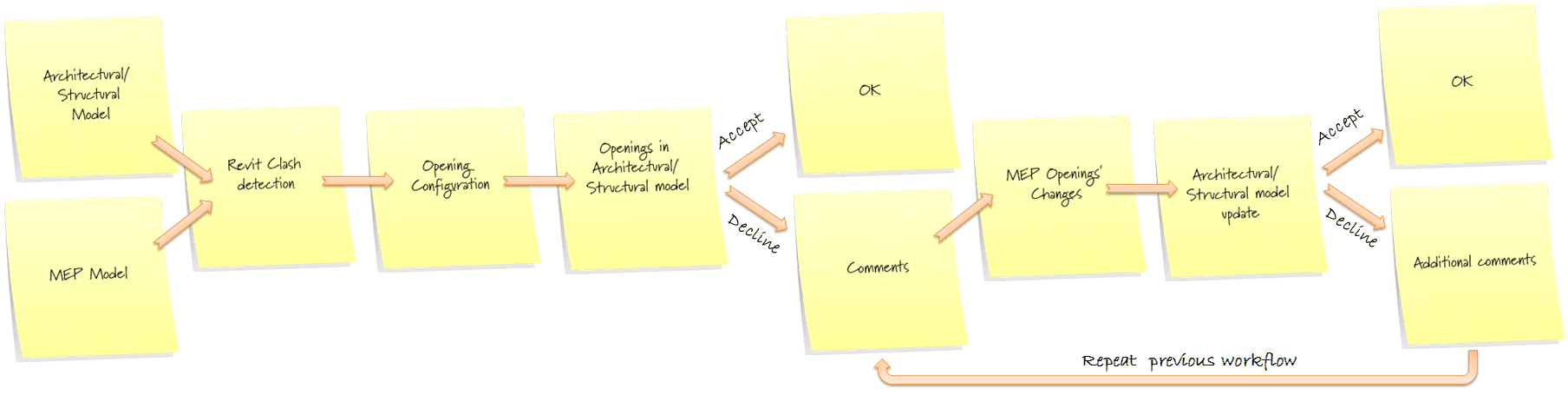
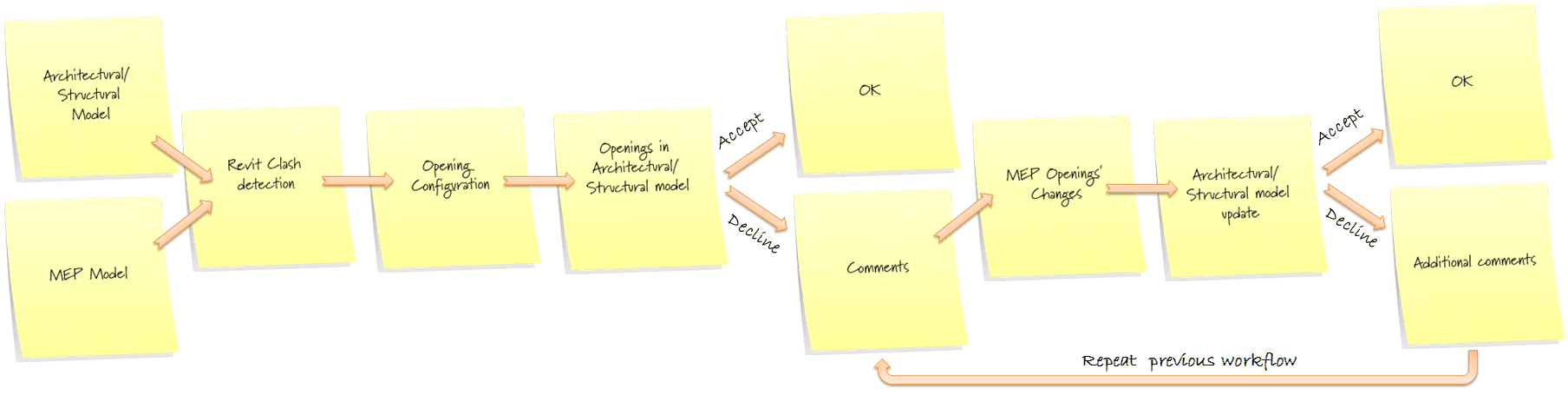
- Questa soluzione BIM inserisce le aperture secondo i risultati di Revit® "Interference Check Data". Cut Opening supporta tutti gli elementi MEP lineari (condotti, tubi, canaline portacavi) nonché elementi strutturali (murature, solai, soffitti, coperture, travi e pilastri).
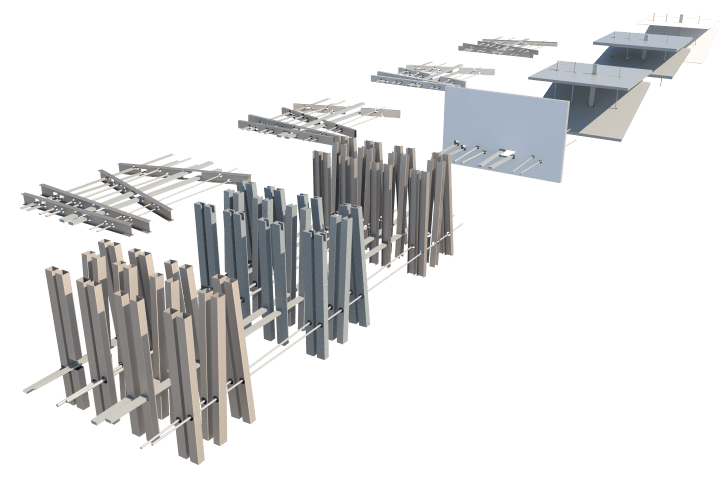
- Cut Opening ha configurazioni predefinite di forme di apertura, dimensioni, e offset di giunzione che dipendono dalle dimensioni degli elementi MEP.
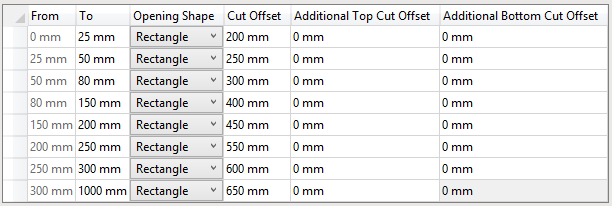
- Questa applicazione è divisa in segmenti a misura dei bisogni di tutti gli utenti. Un utente può definire diverse configurazioni per diverse categorie di elementi MEP e classificazioni del sistema. Cut Opening supporta le categorie di elementi e le classificazioni del sistema:
CONDOTTO:
- rettangolare;
- rotondo;
- ovale;
TUBAZIONE:
- Protezione antincendio (supporta le classificazioni del sistema “Fire Protection Dry”, “Fire Protection Other”, “Fire Protection Pre-Action” e “Fire Protection Wet”);
- Idraulica (supporta le classificazioni dei sistemi di acqua fredda sanitaria e acqua calda sanitaria);
- Sanitaria (supporta le classificazioni del sistema Sanitario e di fuoriuscita dell’aria);
- Idronica (supporta le classificazioni del sistema di mandata e ritorno idronico);
- Altro (supporta altro e tutte le classificazioni di sistema create in aggiunta);
- Portacavi;
- Condotto.
Cut opening consente all'utente di definire gli offset delle aperture in base alla dimensione dell'elemento, alla categoria e alla classificazione del sistema.
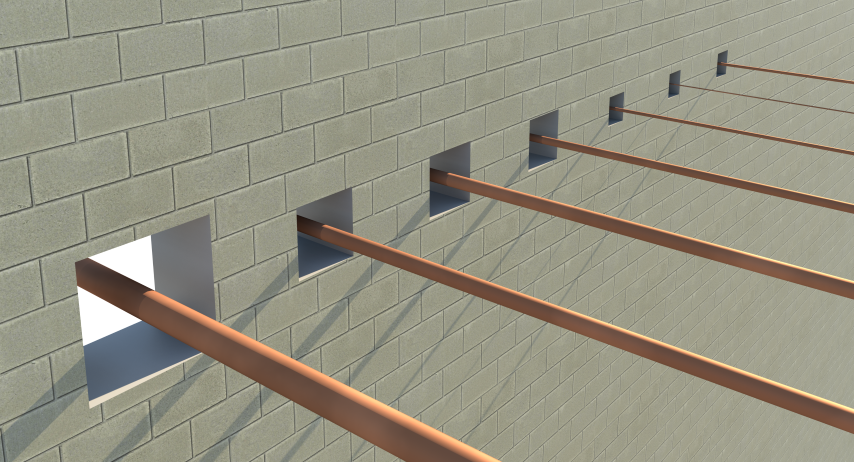
- Cut opening consente all'utente di definire la distanza di giunzione tra più aperture a seconda della dimensione dell'elemento, della categoria e del sistema di classificazione.
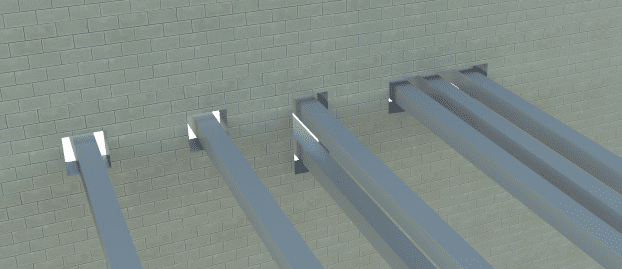
- Cut Opening lavora con file collegati. Il progetto architettonico/strutturale può essere collegato al progetto MEP, o il progetto MEP può essere collegato al progetto architettonico/strutturale.
- Cut Opening crea aperture per la categoria del telaio strutturale.
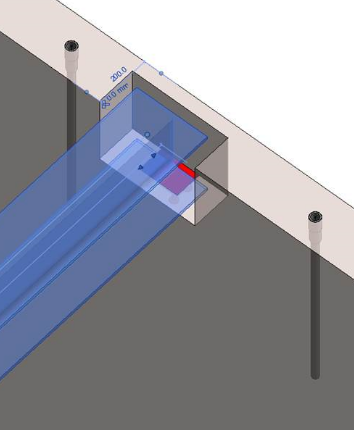
- Cut Opening lavora con i file IFC. Gli oggetti MEP possono essere importati tramite collegamento nel modello Revit® corrente, dove vengono posizionati gli elementi reali.
- Cut Opening consente agli utenti di controllare comodamente le aperture. Gli elementi di Revit® sono opportunamente raggruppati in un sistema ad albero, dove l'utente può filtrarli in base a qualsiasi criterio configurabile, come categoria, livello, o altro parametro.
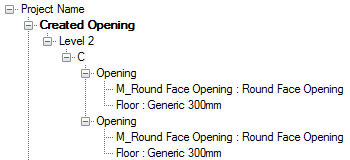
- Cut Opening consente agli utenti di verificare il modello utilizzando riquadri di sezione dinamici, vedere gli elementi nel modello selezionando le righe nella finestra di dialogo, vedere gli elementi per ID, isolare, nascondere, ecc.
- Inserisce automaticamente le serrande tagliafuoco dove i condotti entrano in contatto con pareti, solai, soffitti o coperture con resistenza al fuoco.
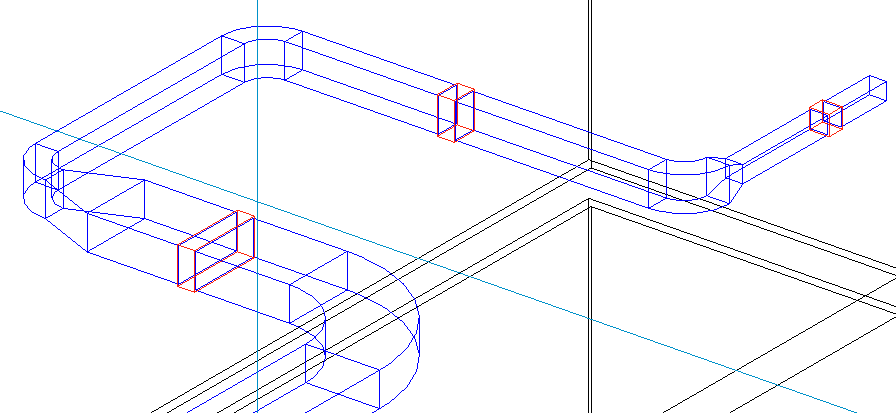
- Cut Opening inserisce aperture in pareti strutturali quando le pareti architettoniche, finestre e porte sono separate dalle pareti strutturali.
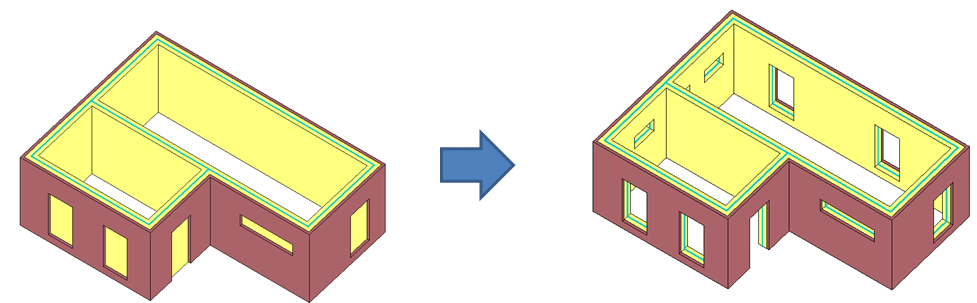
Impara ed esplora Cut Opening: Inizia oggi! Guarda i video tutorial passo passo
Introduzione: come eseguire correttamente il controllo delle interferenze (Inglese - 2:08 min.)
7 ottobre 2015
- Passo 1: come eseguire correttamente l'"Interference Check" per lavorare con Cut Opening. 00:05
- Passo 2: NON eseguire MAI un rapporto di controllo delle interferenze come questo quando si lavora con Cut Opening. 01:37
Come impostare le configurazioni di apertura MEP (Inglese - 7:19 min.)
7 ottobre 2015
- Passo 1: impostazioni principali. 00:40
- Passo 2: impostazioni di isolamento. 01:52
- Passo 3: configurazioni per diverse classificazioni di sistema e tipi di elementi. 02:22
- Passo 4: tagliare gli offset. 04:29
- Passo 5: unire le aperture. 05:33
- Passo 6: controllo delle interferenze. 06:20
Lettura dei dati di controllo delle interferenze (Inglese - 7:22 min.)
8 ottobre 2015
- Passo 1: Leggere i dati dell'interferenza da un file HTML esterno.
Inserire aperture (Inglese - 4:05 min.)
8 ottobre 2015
- Passo 1: inserire solo le aperture MEP incluse. 00:10
- Passo 2: inserire le aperture MEP escluse ed incluse. 02:41
Modifica gestionale (Inglese - 4:32 min.)
8 ottobre 2015
- Passo 1: gestione delle modifiche: Revisione di apertura del MEP. 00:06
- Passo 2: correzione manuale dei fori: Funzionalità Join/Unjoin. 01:56
Inserimento di serrande tagliafuoco (Inglese - 3:24 min.)
8 ottobre 2015
- Passo 1: eseguire il controllo delle interferenze. 00:06
- Passo 2: mappare i tipi di elementi ospitanti agli accessori per condotti. 00:45
- Passo 3: inserire le serrande tagliafuoco. 01:50
Inserimento di aperture strutturali (Inglese - 1:19 min.)
8 ottobre 2015
- Passo 1: inserire le aperture strutturali. 00:06
Come lavorare con i modelli collegati (Inglese - 4:49 min.)
8 ottobre 2015
- Passo 1: inserire l'apertura utilizzando il modello MEP collegato. 00:06
- Passo 2: inserire l'apertura utilizzando il modello architettonico collegato. 02:33
Aperture tag (Inglese - 2:37 min.)
8 ottobre 2015
- Passo 1: contrassegnare le aperture.
Aggiunta automatica di quote per le aperture in Revit
2 giugno 2021
Applicativo BIM che inserisce automaticamente fori di penetrazione per servizi MEP, elementi di telaio strutturale, porte e finestre in Autodesk Revit. Dopo aver elaborato i risultati del controllo di interferenza, crea aperture adeguate laddove tubi, passerelle portacavi o condotti intersecano pareti, solai, soffitti, coperture, travi e pilastri inserendo componenti di sicurezza antincendio in strutture con classificazione antincendio. Fornisce distinte dei materiali e disegni di lavoro dei costruttori. Funziona con file collegati. Compatibile con IFC.
Cut Opening per raccordi MEP in Revit (inglese-26:49 min.)
4 maggio 2021
Questo webinar riguarda la creazione di aperture in Revit. Con Cut Opening, si possono eliminare molte attività manuali che i progettisti devono affrontare abitualmente quando si tratta di coordinamento MEP, architettonico e strutturale. Gli aggiornamenti che mostriamo riguardano come (1) creare aperture per raccordi e (2) copiare i valori dei parametri nelle aperture sia dagli elementi strutturali che da quelli MEP.
Passa direttamente a ciò che ti interessa in questo webinar:
3:36 Introduzione al Dock Tools4BIM
4:24 Finestra delle configurazioni
5:35 Nuova funzione di inserimento delle aperture per i raccordi
7:30 Esecuzione del controllo delle interferenze di Revit
10:45 Selezione delle aperture da inserire dopo aver eseguito il controllo delle interferenze
15:13 Una situazione di apertura congiunta
17:30 Parametri approvati / rifiutati
18:14 Inserimento di aperture vuote nel modello architettonico
19:40 Come copiare i valori dei parametri nelle aperture da strutturale e MEP
Applicativo BIM che inserisce automaticamente fori di penetrazione per servizi MEP, elementi di intelaiatura strutturale, porte e finestre in Autodesk Revit. Dopo aver elaborato i risultati del controllo delle interferenze, crea aperture adeguate ovunque; condotti, tubi, passerelle portacavi o condutture che intersecano pareti, solai, soffitti, coperture, travi e pilastri e inserendo componenti di sicurezza antincendio in strutture con classificazione antincendio. Fornisce distinte base accurate e disegni di lavoro dei costruttori. Funziona con file collegati. Compatibile con IFC.
Creazione di aperture per travi, porte e finestre in Revit®.
Questo webinar a LIVELLO AVANZATO verte sulla creazione efficiente di aperture per elementi di intelaiatura strutturale, porte e finestre in Revit®. Utilizzando Cut Opening, verranno configurate e realizzate aperture per travi di varie forme e dimensioni oltre che per aperture di porte e finestre, che verranno trasferite dal modello architettonico al modello strutturale.
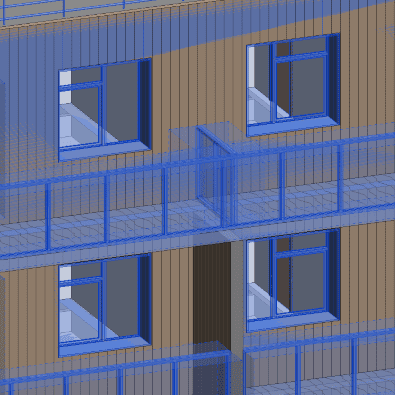

Il risultato che vedrai è un file strutturale di Revit® con un LOD (Level Of Detail) aumentato a causa delle aperture e del posizionamento delle tasche delle travi. Tutte le pareti avranno aperture corrispondenti alle dimensioni di porte e finestre nel modello architettonico. Le aperture saranno contrassegnate per fornire informazioni sulla loro dimensione e altezza in base al livello di tua scelta. Per ingegneri strutturisti, architetti e manager BIM
Aperture Strutturali & MEP in Revit® - Velocemente! (Inglese-25:55 min.)
3 gennaio 2020
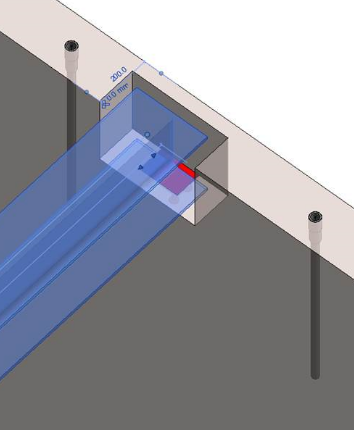 Questo webinar riguarda l'inserimento di fori di penetrazione MEP in Revit (sia in file collegati o nello stesso modello) e per porte/finestre in un modello strutturale per disposizione nel modello architettonico; Copre anche l'inserimento di serrande tagliafuoco.
Questo webinar riguarda l'inserimento di fori di penetrazione MEP in Revit (sia in file collegati o nello stesso modello) e per porte/finestre in un modello strutturale per disposizione nel modello architettonico; Copre anche l'inserimento di serrande tagliafuoco.
Argomenti trattati:
• accesso a Cut Opening tramite Tools4BIM Dock 0:59
• IMPOSTAZIONE DELLE CONFIGURAZIONI nello strumento Cut Opening 2:23
• esecuzione del controllo delle interferenze 6:49
• inserimento di aperture strutturali nei modelli MEP 9:47
• revisione delle aperture in base alle modifiche al modello 13:56
• serrande tagliafuoco ad inserimento automatico per tipo a parete 16:38
• aperture strutturali per serramenti architettonici 19:20
L'applicativo Cut Opening Revit® inserisce automaticamente fori di penetrazione per servizi MEP, elementi del telaio strutturale, porte e finestre in Autodesk Revit®. Dopo aver elaborato i risultati del controllo delle interferenze, crea aperture adeguate ovunque: condotti, tubi, passerelle per cavi o condutture che intersecano pareti, solai, soffitti, coperture, travi e pilastri, e inserendo componenti di sicurezza antincendio in strutture con classificazione antincendio. Fornisce distinte base e disegni di lavoro dei costruttori accurati. Funziona con file collegati.
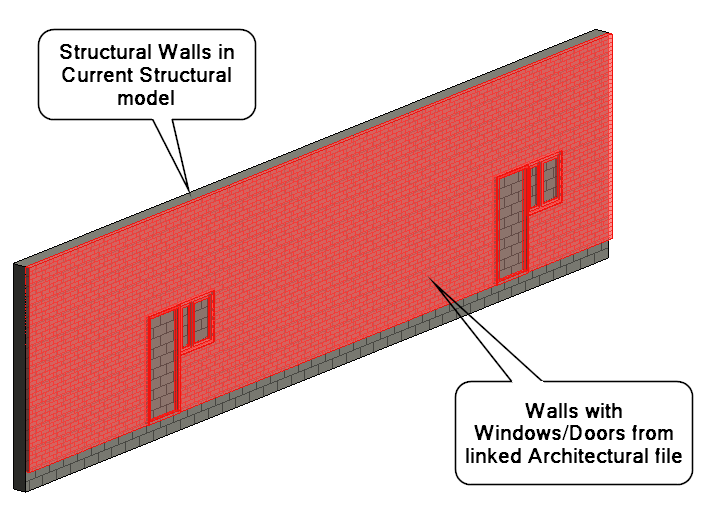
Cut Opening 101: Realizzazione di fori di penetrazione in Revit (inglese - 27:50 min.)
9 aprile 2020
Cut Opening per travi.
Caratteristiche interessanti:
Cut Opening utilizza il controllo delle interferenze basato su Revit e trasferisce tutti i dati delle interferenze.
L'applicativo Cut Opening consente agli utenti di inserire aperture con dimensioni di apertura predefinite, offset laterali, inferiori, superiori e di profondità, unire le aperture se sono vicine l'una all'altra o tagliare aperture per elementi parzialmente contrastanti. Le configurazioni disponibili sono:
Dimensioni apertura:
Esistono due modi diversi per definire le dimensioni dell'apertura per le travi:
1. Applica Cut offset (offset di taglio):
- Gli utenti possono definire l'offset di taglio attorno all'elemento
- Gli utenti possono definire offset superiore e inferiore
- Quotature concatenate diverse possono avere offset diversi
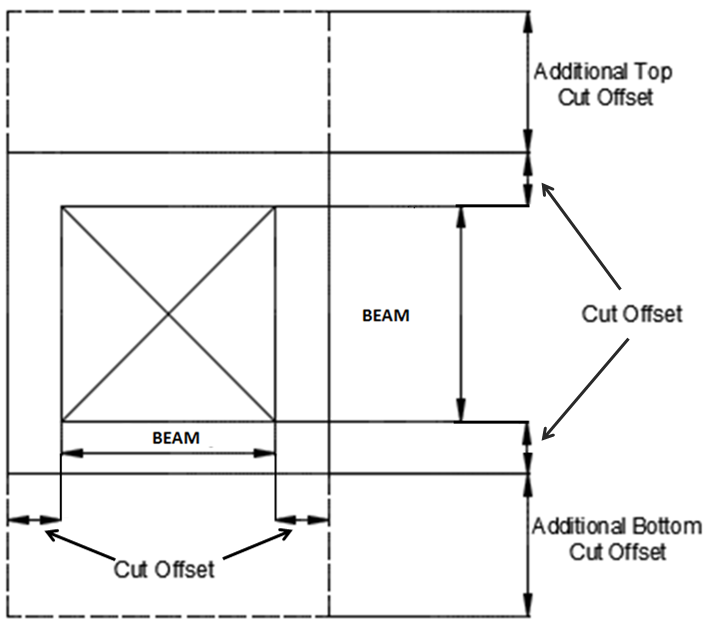
.png)
2. Applicare la dimensione di apertura definita:
Gli utenti possono impostare la larghezza e l'altezza dell'apertura, definite per diverse dimensioni del raggio.
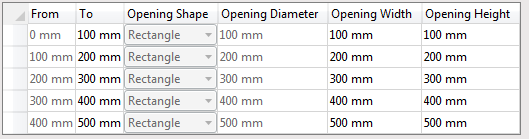
Aperture di giunzione:
Le aperture possono essere unite se sono vicine tra loro. Abbiamo il flusso di lavoro che unisce le aperture come quello che seguiamo definendo le dimensioni delle aperture. Usiamo diverse distanze tra le travi per varie dimensioni delle travi:
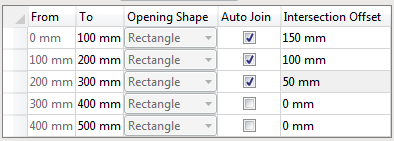
Le aperture possono rimanere separate o unite a seconda delle regole definite.
Interferenza parziale:
Le travi che si scontrano parzialmente possono avere due diverse opzioni di apertura:
- Aperture che aprono completamente la struttura
- Aperture che sono ospitate su una parete e hanno uno speciale offset di profondità dall'estremità della trave
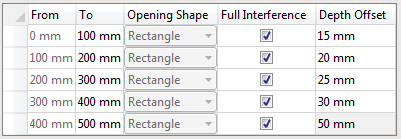
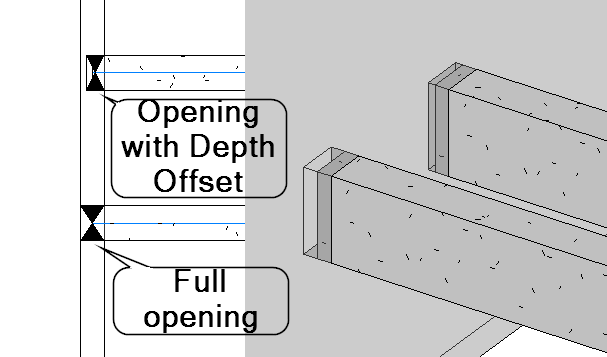
Come tagliare aperture per finestre e porte dopo aver collegato le pareti architettoniche al modello strutturale?
È abbastanza comune avere due file diversi per architettonico e strutturale nei flussi di lavoro di Revit. Se un architetto inserisce finestre o porte nella sua cartella, l'apertura non viene tagliata nella parete strutturale. In questo caso gli ingegneri strutturisti dovrebbero posizionare da soli le aperture di porte / finestre.
.png)
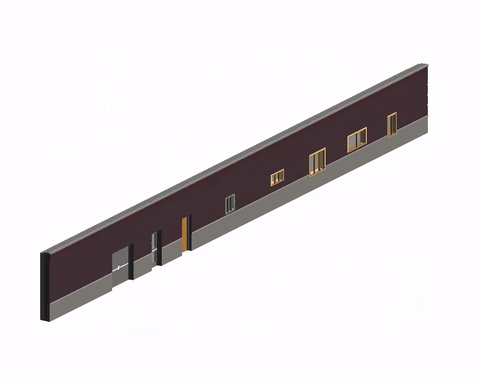
Ma c'è una soluzione semplice: Cut Opening per Revit individua finestre e porte in file architettonici, legge tutte le informazioni necessarie (larghezza, altezza o larghezza approssimativa e altezza approssimativa) e trasferisce tutti questi dati all'apertura strutturale di finestre / porte.
Trasferimento di dati da finestra/porta architettonica ad apertura strutturale
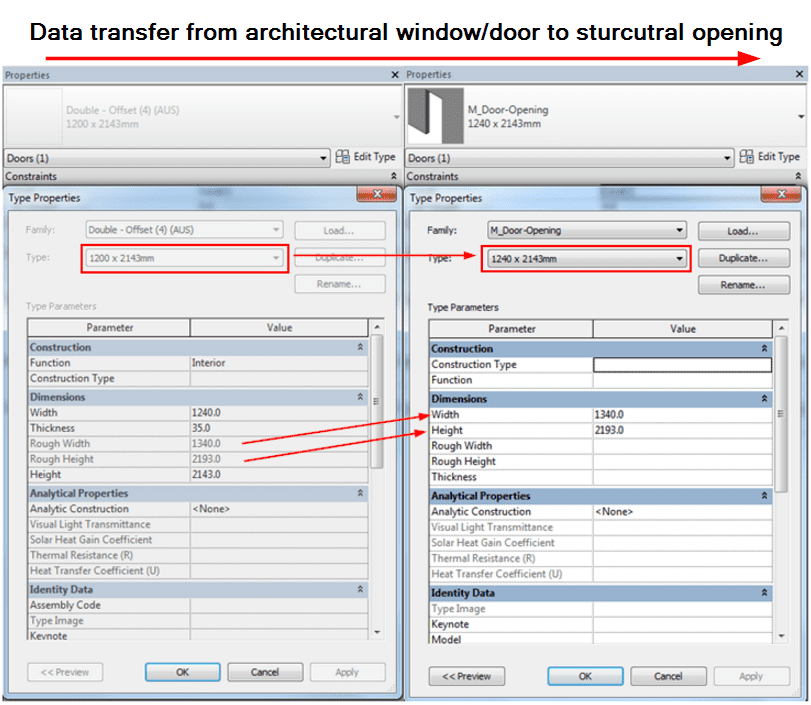
Questa apertura con quelle dimensionati è collocata nella stessa posizione in cui si trova la finestra / porta.
Aperture per accessori MEP nei modelli Revit®
La soluzione BIM Cut Opening di AGACAD è uno strumento eccellente per la creazione di aperture per elementi MEP.
Tutti i servizi sono costituiti da oggetti diversi, come elementi basati sulla linea (condotto, tubo, passerella portacavi e condotto), nonché raccordi e accessori. Pertanto, questo applicativo può chiaramente creare aperture per elementi basati su linee MEP, ma cosa si dovrebbe fare con altri elementi?
Come esempio vediamo la serranda tagliafuoco (categoria: Duct Accessories - Accessori per condotti): le serrande tagliafuoco di solito hanno una forma non simmetrica, quindi l'apertura dovrebbe corrispondere alla sua forma.
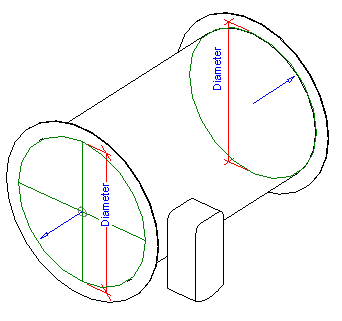
Per fare l'apertura attorno a questo elemento è stata creata una famiglia vuota:
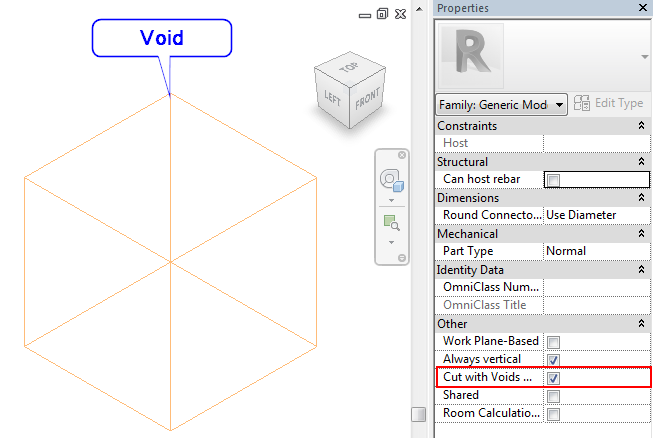
Una delle cose necessarie è controllare il parametro "Cut with Voids" (taglia con vuoti) (contrassegnato in rosso).
Questa famiglia vuota dovrebbe essere annidata nella famiglia principale (famiglia Fire Damper nell'esempio). Le dimensioni e altri parametri devono essere impostati nella famiglia vuota. Se necessario, puoi parametrizzare la tua famiglia Revit per adattarla a tutte le dimensioni del tuo elemento principale. Dopodiché, posiziona la famiglia vuota al centro del tuo oggetto principale e bloccalo.
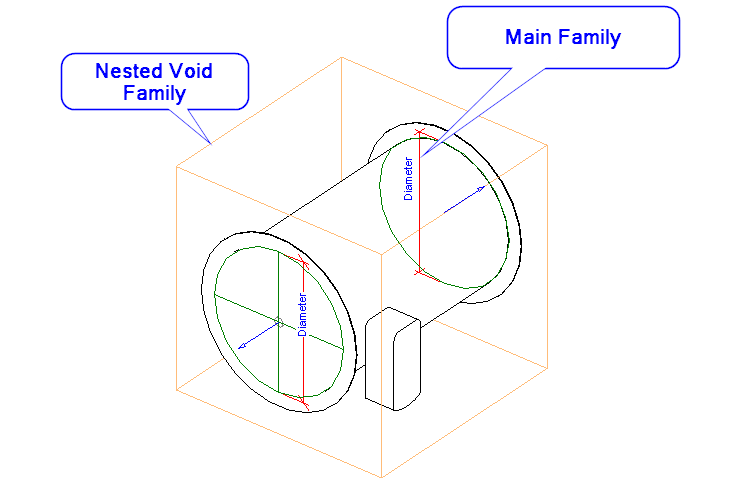
Carica la tua famiglia in un progetto e usalo come al solito. Durante un'interferenza, puoi utilizzare la funzione "Cut" (taglia) dai comandi di Revit.
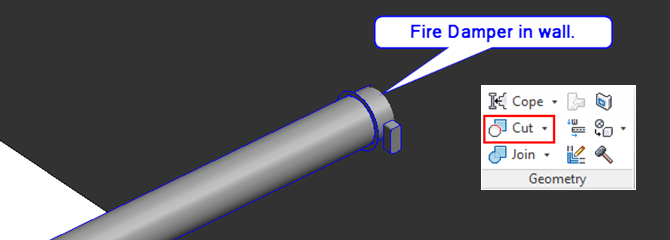
Dopo aver completato questi passaggi, puoi vedere che un'apertura è posizionata nello stesso punto in cui si trova la serranda tagliafuoco:
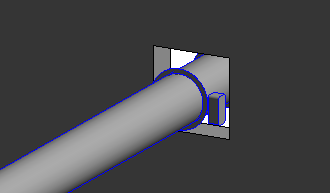
30 Novembre 2021
Nuova versione di Cut Opening per Revit: maggiori possibilità di cooperazione per un miglior coordinamento delle aperture tra i diversi modelli.
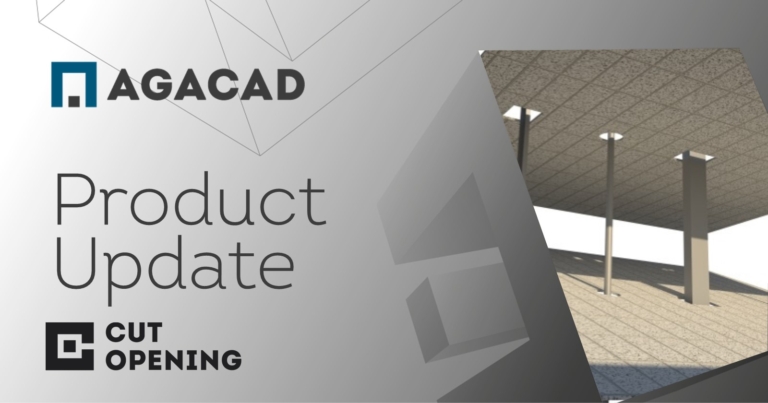
Di seguito è riportata una spiegazione delle due principali modifiche e dei vantaggi che apporteranno al tuo lavoro futuro utilizzando Cut Opening.
Revisiona le aperture caricando un nuovo file .XML con Aperture
Un flusso di lavoro comune quando si utilizza Cut Opening procede in questo modo. L'ingegnere MEP crea la base per le aperture, le descrive e inserisce gli elementi iniziali nel modello. Successivamente tali informazioni vengono trasferite all'architetto, all'ingegnere strutturista o al coordinatore esportando le aperture in un file XML e inviandolo per essere inserito nei diversi modelli.
Nelle versioni precedenti, ogni volta che gli utenti avevano già delle aperture e iniziavano a inserire aperture dal nuovo file XML, Cut Opening suggeriva di aggiungere solo le aperture mancanti. Per catturare tutte le modifiche, le aperture precedenti dovevano essere cancellate e reinserite.
Ma ora, questo non è più un problema. Con l'ultimo aggiornamento, Cut Opening mostrerà tutte le modifiche che sono state apportate alle aperture e consentirà di apportare modifiche in base ai dati appena importati. Le modifiche apportate alle dimensioni, posizione o dati di approvazione verranno esportate/importate per impostazione predefinita e qualsiasi parametro Testo, Numero o Sì/No creato dall'utente verrà esportato/importato solo se nel gruppo "Dati identità". In tale processo, le aperture precedenti verranno spostate nelle nuove posizioni o ridimensionate mantenendo lo stesso ID elemento e altre informazioni che l'utente non vorrebbe modificare.
Con questa funzionalità sono state aggiunte alcune configurazioni aggiuntive. Puoi trovarli nelle impostazioni principali:
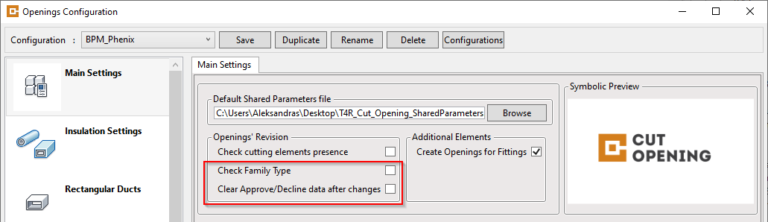
Queste caselle di controllo controllano solo la revisione di apertura in base all'XML caricato.
Controlla il tipo di famiglia
Se attivato, verificherà se il Tipo di famiglia dell’apertura utilizzato nel progetto corrente è lo stesso del progetto da cui proviene il file di Apertura. E se c'è una differenza, sostituirà tutte le aperture secondo la nuova famiglia. Per impostazione predefinita, questa impostazione sarà disattivata, poiché gli ingegneri strutturisti e MEP utilizzano famiglie diverse (Solid vs Void).
Cancella dati Approva/Rifiuta dopo le modifiche
Se attivato, cancellerà tutti i dati dai seguenti parametri una volta che sono state apportate modifiche in base all'XML appena caricato:
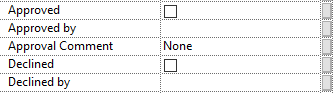
Copia ulteriori informazioni da MEP ed elementi strutturali
All'inizio di quest'anno, è stato reso possibile copiare i parametri dall'host e dagli elementi di taglio nelle aperture e ora è stata ulteriormente ampliata questa funzionalità. In precedenza, non era possibile copiare alcuni parametri, poiché Revit non assegna loro alcun gruppo o alcun tipo di parametro. Quindi ciò ha causato alcune limitazioni per l'utilizzo di questa straordinaria funzione di copia. Ora AGACAD è riuscita a sbarazzarsi di queste limitazioni. Copia qualsiasi parametro che desideri e, se non viene copiato o se è "non valido", crealo come testo e l'applicativo copierà qualsiasi informazione come testo normale.
Alcuni esempi sarebbero:
- Cognome
- Tipo di famiglia
- Livello di riferimento
- Livello
- Vincolo di base
- Vincolo superiore
Ma puoi farlo anche con tanti altri parametri. Provalo!
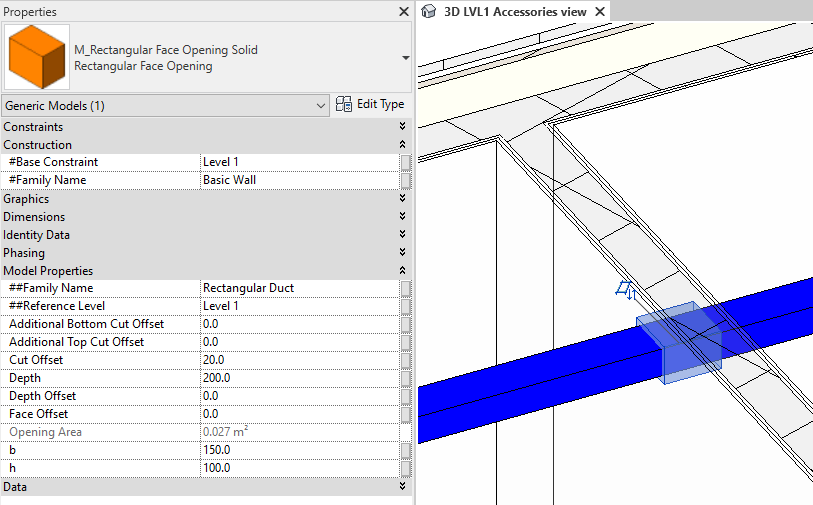
Requisiti di sistema del dock TOOLS4BIM
Tutte le applicazioni AGACAD per Autodesk® Revit® sono accessibili tramite la finestra interattiva TOOLS4BIM Dock in Revit®. Assicurati che il sistema su cui installi TOOLS4BIM Dock soddisfi questi requisiti:
Come per Autodesk® Revit® 2022, 2021, 2020
Sistemi operativi: versioni a 64 bit di Windows 10 (per tutte le versioni), Windows 8.1 e Windows 7 (solo per la versione 2019)
Versioni software sviluppate da AGACAD disponibili:
Sistemi di unità: metro e imperiale.
Lingua: inglese.
Sono disponibili anche altre lingue (ceco, francese, tedesco, giapponese, russo).
Compatibile con Autodesk® Revit® 2022, 2021, 2020
Nota: Versioni software supportate solo per le due versioni più recenti di Revit®.
Incluso con il pacchetto Cut Opening troviamo anche:
- Sort Mark
CONTATTACI per un PREVENTIVO PERSONALIZZATO in base alle tue esigenze!
Cut Opening è un prodotto abbinabile con:
- Smart Assemblies
- Metal Framing Wall
- Wood Framing Wall
- Smart Browser
- T4R Smart Walls
- T4R Sort Mark
- MEP Hangers
- Fire Sprinklers
Per maggiori informazioni, CONTATTACI per un PREVENTIVO PERSONALIZZATO!
AGACAD Free Download
Per favore compila il modulo sottostante e ti invieremo una mail con il link per scaricare la VERSIONE DEMO del software e tutte le istruzioni all'indirizzo email inserito.
Richiesta informazioni
Compila il modulo sottostante ed inviaci la tua richiesta, il nostro staff risponderà nel minor tempo possibile all'indirizzo email inserito.
News, eventi e promozioni
IDEA StatiCa festeggia i suoi 10 anni di CBFEM e dal rilascio di IDEA Connection!
UN DECENNIO DEDICATO ALLA PROGETTAZIONE AVANZATA DELLE CONNESSIONI Festeggia con noi i 10 anni di progettazione delle connessioni con IDEA StatiCa e…
Disponibile la nuova versione IDEA StatiCa v24.0
E' stata rilasciata la nuova versione 24.0 di IDEA StatiCa. Festeggiamo i 10 anni dal rilascio del metodo CBFEM e di IDEA StatiCa Connection e…
IDEA STATICA - RILASCIATA LA NUOVA VERSIONE 23.1
Rilasciata la nuova versione IDEA StatiCa 23.1 ►►►Leggi le Release…
FIERA SED | CASERTA | 11 -13 Maggio 2023
Saremo presenti al SED 2023 che si terrà a CASERTA dall'11 al 13 Maggio. Eiseko ti permetterà di partecipare a…

 CYPE Architecture: Software Bim gratuito
CYPE Architecture: Software Bim gratuito
.JPG)